
Comment transférer des photos d’un téléphone Alcatel vers un ordinateur sans effort

« La mémoire interne de l'Android est à peu près pleine, il ne reste plus que 2 Mo, alors je veux transférer les photos. Lorsque je connecte mon Alcatel One Touch à mon ordinateur, il ne se télécharge pas automatiquement et ne demande pas de téléchargement. Pourquoi? Ai-je besoin d’une autre application pour le faire ? Il dispose d’une galerie et d’un gestionnaire de fichiers. Mon autre téléphone Android Galaxy me demande automatiquement de télécharger des photos une fois connecté à mon ordinateur, alors que manque-t-il à ce téléphone Alcatel One Touch ? J’ai remarqué que d’autres personnes ont posé cette question deux fois sans aucune aide.
- Forum Android Central
Vous voudrez peut-être transférer les photos de votre téléphone Alcatel sur votre ordinateur pour une raison ou une autre. Mais savez-vous comment transférer des photos d’un téléphone Alcatel vers un ordinateur ? Cet article vous apprend deux des méthodes les plus utilisées.
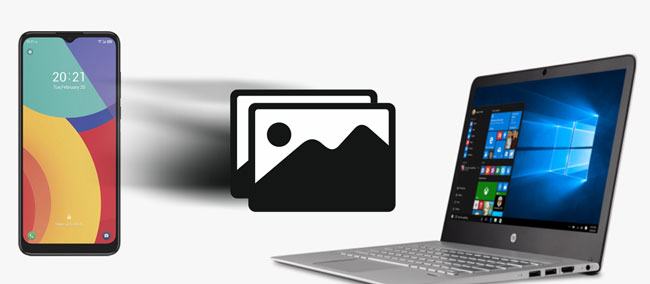
Méthode 1. Comment transférer des photos et des contacts d’Alcatel One Touch vers un ordinateur via Coolmuster Android Assistant
Méthode 2. Comment transférer des photos d’un téléphone à clapet vers un ordinateur avec un câble USB
Coolmuster Android Assistant mérite d’être le meilleur moyen de transférer des données entre les appareils Android et les ordinateurs. Vous pouvez prévisualiser tous les albums et sélectionner vos photos préférées avant de les exporter sur votre ordinateur en un clic. Outre les photos, il prend également en charge le transfert d’autres fichiers, tels que des contacts, de la musique, des vidéos, des livres électroniques, etc.
Les points forts de Coolmuster Android Assistant :
* Transférez de manière sélective des photos, des vidéos, de la musique, des SMS, des contacts, des journaux d’appels, des livres électroniques et des applications de votre téléphone Alcatel vers un ordinateur.
* Sauvegardez et restaurez l’ensemble des données Alcatel sur PC ou Mac en un clic.
* Gérez les données de votre téléphone Alcatel : Modifier, ajouter ou supprimer des contacts, envoyer et répondre à des SMS, installer et désinstaller des applications, etc.
* Opération en un clic.
* Convivial et sécurisé à utiliser.
* Largement compatible avec tous les téléphones et tablettes Alcatel (Android 4 à Android 11), comme Alcatel 5V / 5 / 3L / 3X / 3C / 3 / 3V / 1V / 1L Pro / 1 / 1L / 1S / 1SE / 1B / 1C / 1X / One Touch, etc.
Comment transférer des contacts/photos d’Alcatel vers l’ordinateur de manière sélective ?
1. Installez et exécutez Coolmuster Android Assistant sur votre ordinateur. Entrez ensuite dans le module Assistant Android depuis l’interface pour continuer.
2. Branchez votre téléphone Alcatel sur l’ordinateur à l’aide d’un câble USB et activez le débogage USB sur votre téléphone.

Une fois cela fait, le programme détectera automatiquement votre appareil. Vous verrez les informations principales de votre appareil sur l'interface lorsqu'il est connecté.

3. Choisissez Contacts ou Photos dans le panneau de gauche et cochez les éléments que vous souhaitez transférer après l’aperçu.

Enfin, appuyez sur le bouton Exporter en haut pour les transférer sur votre ordinateur.

Pour aller plus loin :
Comment transférer des messages texte d’Android vers un ordinateur ? (Windows/Mac)
Comment transférer des photos d’un téléphone Android vers une clé USB ? (3 Façons)
Comment transférer des données de Samsung vers un téléphone Lenovo de 3 manières étonnantes ?
Cette méthode vous permet de transférer des photos sans DRM ou non protégées de votre téléphone Alcatel vers votre ordinateur. Pour commencer, reportez-vous aux étapes suivantes.
Comment puis-je envoyer des photos de mon téléphone à clapet Alcatel vers mon ordinateur ?
1. Connectez votre téléphone Alcatel à l’ordinateur à l’aide d’un câble USB.
2. Tirez l’écran d’accueil vers le haut vers le bas et appuyez sur la barre de notification. Choisissez USB pour le transfert de fichiers et sélectionnez l’option Transférer des fichiers (MTP) sous Utiliser l’USB pour. Ensuite, l’ordinateur reconnaîtra votre périphérique comme un disque mobile.
3. Sur votre ordinateur, double-cliquez sur Ce PC/Poste de travail > le nom de votre téléphone Alcatel > DCIM > Appareil photo. Après cela, choisissez les images que vous souhaitez transférer et faites glisser et déposez les images sélectionnées dans un dossier d’ordinateur.

4. Une fois terminé, cliquez sur la flèche Afficher l’icône cachée > Retirer le matériel en toute sécurité et éjecter le support > lecteur amovible pour éjecter le téléphone de votre ordinateur. Ensuite, débranchez le câble USB de votre PC.
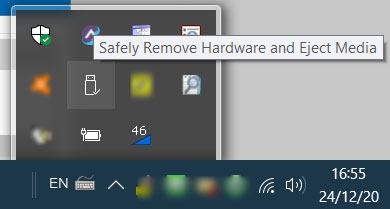
En savoir plus : Ces applications peuvent vous aider à déplacer des données d’Android vers iOS en douceur. Jetons-y un coup d'œil.
Ce guide vous explique comment transférer des photos d’un téléphone Alcatel vers un ordinateur petit à petit. Avez-vous trouvé les différences entre les deux méthodes ? Et quel est le moyen le plus simple de transférer des photos d’un téléphone vers un ordinateur ? Comme vous pouvez le constater, si vous possédez un téléphone Alcatel non intelligent comme Alcatel flip, la deuxième méthode est plus appropriée et directe.
Pendant ce temps, Coolmuster Android Assistant prend en charge tous les smartphones Alcatel et vous permet de visualiser les albums et de sélectionner les images souhaitées à transférer. C’est donc le choix optimal pour vous.
Articles connexes :
Top 5 des façons de transférer des contacts d’Android vers un ordinateur
Comment transférer des données d’une ancienne tablette vers une nouvelle tablette ? (Mise à jour)
Motorola Transfer : Comment transférer des données de Motorola vers Motorola ?
Comment synchroniser un téléphone Android avec une tablette (iPad et tablettes Android) ?
Les photos ont disparu du téléphone Android ? Voici comment les récupérer

 Transfert Android
Transfert Android
 Comment transférer des photos d’un téléphone Alcatel vers un ordinateur sans effort
Comment transférer des photos d’un téléphone Alcatel vers un ordinateur sans effort





